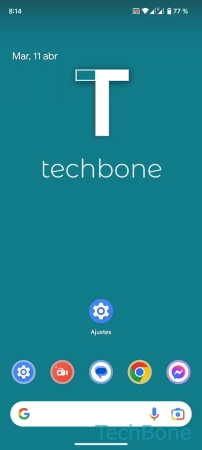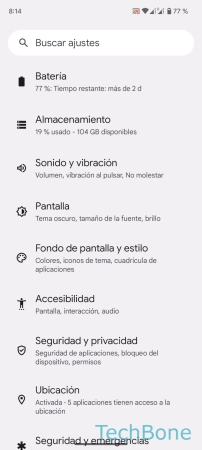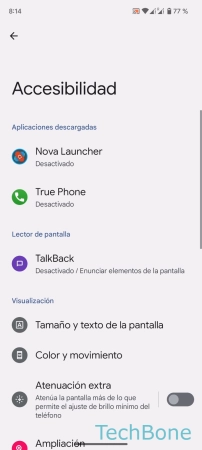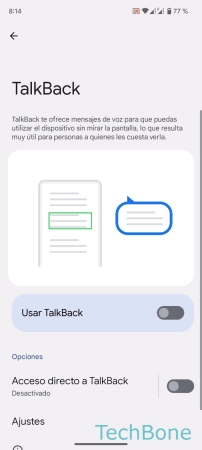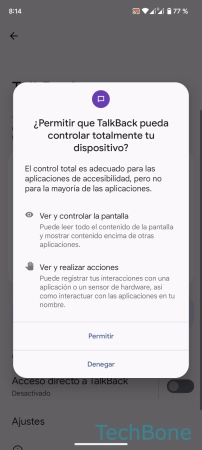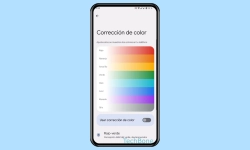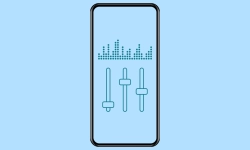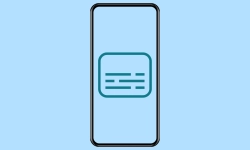Android - Usar y Configurar TalkBack
TalkBack es lector de pantalla que facilita el manejo del móvil Android.
Escrito por Denny Krull · Última actualización el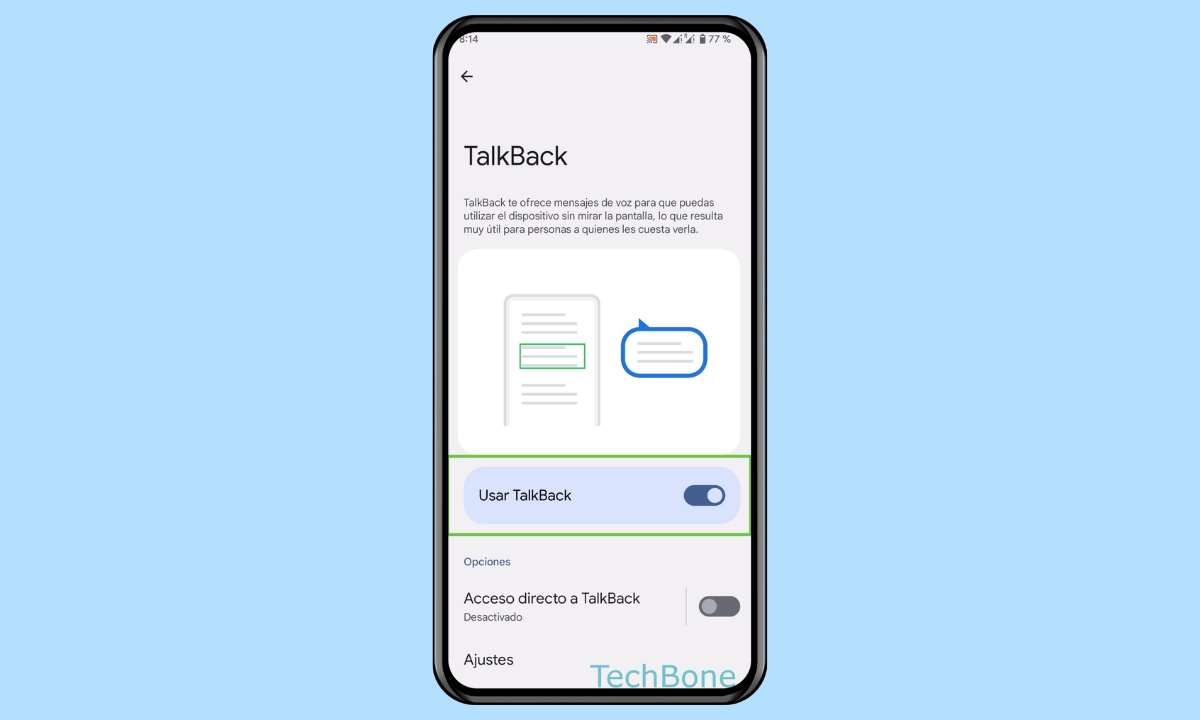
TalkBack permite controlar el móvil Android sin tener que mirar la pantalla, ya que todos los elementos de la pantalla se leen en voz alta. A continuación mostramos cómo configurar y usar TalkBack.
La ayuda operativa o lector de pantalla TalkBack está diseñada para personas con problemas de visión o incluso ceguera, y está pensada para permitir el manejo del móvil resaltando en verde el contenido del dispositivo Android y leyéndolo en voz alta los elementos seleccionados.
Para navegar, tampoco es necesario tocar ningún elemento de la pantalla, como el icono de una aplicación en la pantalla de inicio, ya que el control gestual cambia significativamente y se puede navegar entre los distintos menús y opciones mediante gestos de deslizar y tocar.
Activar
Tras activar TalkBack, la navegación del sistema Android cambia y, por tanto, permite el control "a ciegas" mediante los siguientes gestos:
- Un solo toque: marcar elemento/opción/aplicación
- Doble toque: seleccionar o abrir elemento/opción/aplicación
- Deslizar con dos dedos: desplazarse hacia arriba o hacia abajo
- Deslizar hacia la derecha/izquierda: cambiar entre elemento/opción/aplicación
Además de la salida de voz de los elementos seleccionados, TalkBack también proporciona información acústica al desplazarse hacia arriba o hacia abajo, por ejemplo.
Nota: Para aprender a usar TalkBack, el móvil Android ofrece varios tutoriales.
Desactivar
Si se ha activado el lector de pantalla TalkBack por error, es relativamente difícil desactivarlo, ya que cambió la navegación del sistema.
Para una desactivación más rápida, TalkBack ofrece atajos o accesos directos para la desactivación, pero hay que configurarlos previamente, para lo cual están disponibles las siguientes opciones:
- Tocar el botón de accesibilidad
- Pulsar teclas de volumen
Si no se ha configurado ninguno de los accesos para TalkBack, sólo se podrá desactivar la función en los ajustes de accesibilidad.
Nota: En este tutorial, nos centramos en la desactivación de TalkBack teniendo en cuenta los controles especiales para la navegación.
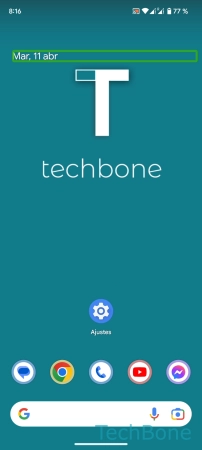

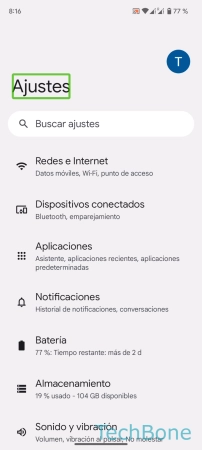
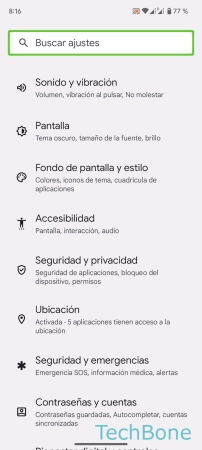
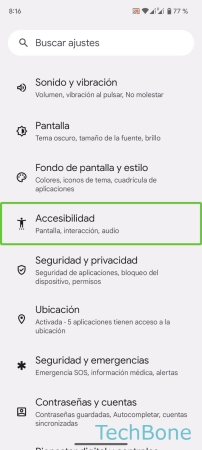
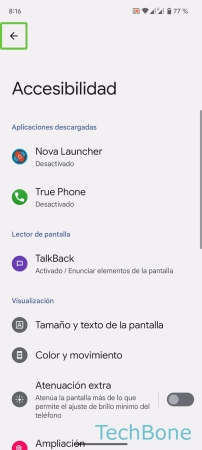
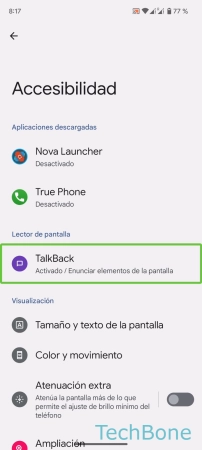
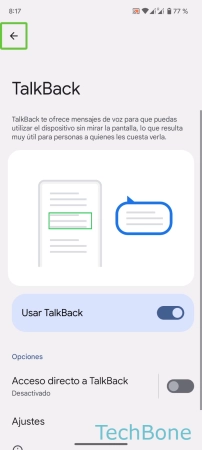
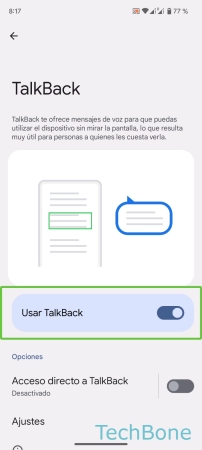
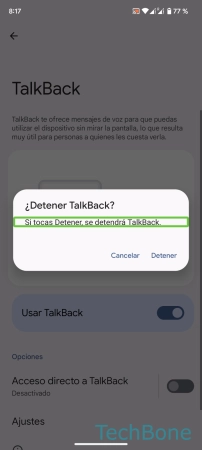
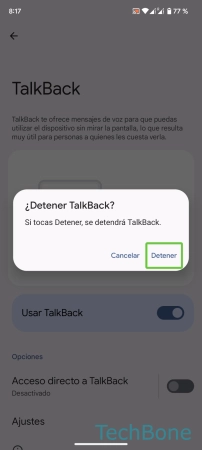
- Presiona Ajustes
- Presiona dos veces Ajustes
- Desliza con Dos dedos para desplazarse por el menú
- Presiona Accesibilidad
- Presiona dos veces Accesibilidad
- Presiona TalkBack
- Presiona dos veces TalkBack
- Presiona Usar TalkBack
- Presiona dos veces Usar TalkBack
- Presiona Detener
- Presiona dos veces Detener
Retroalimentación
Por defecto, TalkBack proporciona retroalimentación háptica y acústica después de cada entrada para confirmarla.
Además, se puede ajustar el volumen de la respuesta acústica y/o (des)activar la supresión de audio para bajar el volumen de otras fuentes de audio durante la entrada de voz.
Pronunciar Contraseñas
En Android, el usuario puede especificar si TalkBack debe leer las contraseñas en voz alta al introducirlas.
Esta función es útil para comprobar los datos, pero tiene el inconveniente de que los datos hablados pueden ser escuchados y, por tanto, usados por otras personas.
Salida de Texto a Voz
La salida de voz de TalkBack en Android se puede adaptar a las necesidades del usuario.
Por ejemplo, se puede cambiar el idioma, establecer el tono o ajustar la velocidad al hablar.
Preguntas más frecuentes (FAQ)
¿Qué es TalkBack?
TalkBack es un lector de pantalla en el dispositivo Android que lee en voz alta todo el contenido de la pantalla y permite manejar el smartphone sin mirar la pantalla, lo que está diseñado para personas con discapacidad visual.
¿Por qué hay un borde verde alrededor de los iconos de las aplicaciones?
Si aparece un marco verde después de tocar en una aplicación o función, se debe a TalkBack, que inicialmente perfila en verde los elementos pulsados y los lee en voz alta para facilitar el manejo del dispositivo Android a las personas con discapacidad visual.
¿Cómo desactivar TalkBack?
Se puede desactivar TalkBack pulsando simultáneamente los dos botones de volumen o mediante los ajustes de accesibilidad. Al deshabilitar TalkBack, hay que tener en cuenta el cambio de navegación del sistema.